
平成25年8月1日更新
|
 ●
リビングのノートパソコンのテーブルを作ってみて、その場でネットに繋げる便利さで喜んでいたら、こんどは立ち上げ時間がなんとももどかしい。
●
リビングのノートパソコンのテーブルを作ってみて、その場でネットに繋げる便利さで喜んでいたら、こんどは立ち上げ時間がなんとももどかしい。なんだかんだとipadの購入に否定的だった私だが、その立ち上げ時間がないタブレットが欲しくなってきちゃったんです。 ipadを始めdocomoやら東芝やら片っ端からそのスペックを調べてみましたがどこもそんなに変わらないみたい。  ●「そうだ!アマゾンのギフト券があったなあ。」と思い出し、さっそくアマゾンストアを覗いてみたのでした。するとなんと「Kindle3000円キャンペーン今月末まで」と目に入ってきました。こりゃーいいかも〜〜。
●「そうだ!アマゾンのギフト券があったなあ。」と思い出し、さっそくアマゾンストアを覗いてみたのでした。するとなんと「Kindle3000円キャンペーン今月末まで」と目に入ってきました。こりゃーいいかも〜〜。さて7インチにするか8.9インチにするかなんて悩み始めていたら、7インチの画面だと文字が小さい。持ち出す訳でもないので8.9インチに決定。本体内に画像や動画を入れておく訳でもないので16Gで決定。Kindle Fire HD 8.9のボタンをポチっと押してしまいました。 数日後宅配便でやってきました。段ボールの中にKindle専用の梱包箱。取りだすとなかなかの風格です。  ●
箱に入っている説明書はペラペラの1枚の紙で説明文がなく絵が書いてるだけ。まずは電源だけど、、、どこ?ipadなんかは見た目にボタンがあるのでわかりやすいのですがKidleは何にも無い。説明の絵の場所をよ〜〜く見ると「あった!」です。左写真の矢印の場所に小さな押しボタン。黒いボディーに黒い小さなボタン。こりゃーわかりにくいです。
●
箱に入っている説明書はペラペラの1枚の紙で説明文がなく絵が書いてるだけ。まずは電源だけど、、、どこ?ipadなんかは見た目にボタンがあるのでわかりやすいのですがKidleは何にも無い。説明の絵の場所をよ〜〜く見ると「あった!」です。左写真の矢印の場所に小さな押しボタン。黒いボディーに黒い小さなボタン。こりゃーわかりにくいです。 ●
そしてそのボタンを押すと、フワーっと画面がでてきました。「おお〜〜!奇麗!」
。私の持っている古いパソコンの液晶よりも格段と奇麗で写真のようです。
●
そしてそのボタンを押すと、フワーっと画面がでてきました。「おお〜〜!奇麗!」
。私の持っている古いパソコンの液晶よりも格段と奇麗で写真のようです。今どきこんな事で感動する人も少ないでしょうね。 そして説明書の絵のように鍵の絵を指でスライドすると立ち上がりました。 画面上の設定ボタンを探し、まずは自宅のネットに繋がなければ。Wi-Fiの設定画面でWi-Fi番号を入力すると、あららもうつながった。これで使えるのですね。 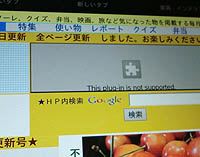 ●
さっそく内蔵のブラウザーで月刊WATNを見てみました。表示が速い。そして奇麗。ページ移動もスムースで指が太いのでちょっとメニューボタンの押し間違えもありますが、指で開いて画面を大きくしてから操作すれば問題なし。快適快適で快適です。が!あらあら、トップページも戻って気がついたのは月刊WATNの上にある動画が見れません。Flashを使用している動画ですが調べるとKindleの内蔵ブラウザーのAmazon Silkでは対応していないようです。がっくし。。
●
さっそく内蔵のブラウザーで月刊WATNを見てみました。表示が速い。そして奇麗。ページ移動もスムースで指が太いのでちょっとメニューボタンの押し間違えもありますが、指で開いて画面を大きくしてから操作すれば問題なし。快適快適で快適です。が!あらあら、トップページも戻って気がついたのは月刊WATNの上にある動画が見れません。Flashを使用している動画ですが調べるとKindleの内蔵ブラウザーのAmazon Silkでは対応していないようです。がっくし。。 ●
さてどうするか?こんなときこそinternetで調べましょう。やはり皆さんFlashが使えないくて困っているようで、KidleでFlashを使えるようにする方法がありました。
●
さてどうするか?こんなときこそinternetで調べましょう。やはり皆さんFlashが使えないくて困っているようで、KidleでFlashを使えるようにする方法がありました。結局ブラウザーをDolphin Browserに変えて、Flashアドオンを入れるということでした。さっそくDolphin Browserをダウンロードし、Flashアドオンもダウンロード。(光って速くていいですね。)  ●
月刊WATNを開いてみると「おお〜〜!キーボード写真が動いているぜ!」こりゃーいい感じですねえ。
●
月刊WATNを開いてみると「おお〜〜!キーボード写真が動いているぜ!」こりゃーいい感じですねえ。YouTubeを見てまたまた感動。画面の奇麗さと音も良さです。画面を横向きで持つと丁度両手の裏にスピーカーがあるのです。手のひらの空間で低音が強調されてタブレットの音とは思えない膨らみのあるしっかりした音です。 心配していた電池の持ちもちょっとネットで調べ物と言う使い方なので4日経っても30%残りでまだ使えます。寝るとき充電で朝満タンで問題はまったく無しです。  ●
少し使っていくと、タブレットならではのボタン操作の方が便利だと思い、私の専用のボタンのトップページを作ってみました。立ち上げてこの画面になればとても使いやすいです。ipadみたいでしょ。
●
少し使っていくと、タブレットならではのボタン操作の方が便利だと思い、私の専用のボタンのトップページを作ってみました。立ち上げてこの画面になればとても使いやすいです。ipadみたいでしょ。本体に組み込む事はまだわからないので、月刊WATNの置いているサーバーにボタンメニューのタグを置き、そこに読みに行く方法です。  ●
指で操作していると文字入力で太い指の私はちょっと困ることがあったので入力ペンが欲しいと思いましたがKidle専用は890円もするのでヤメでしたが、なんと100円ショップで見つけました。そして角度も調整できるタブレット用のスタンドも105円。即買っちゃいました。これものすごく重宝しています。
●
指で操作していると文字入力で太い指の私はちょっと困ることがあったので入力ペンが欲しいと思いましたがKidle専用は890円もするのでヤメでしたが、なんと100円ショップで見つけました。そして角度も調整できるタブレット用のスタンドも105円。即買っちゃいました。これものすごく重宝しています。Amazonがこのkindleを手がけたのはAmazonで電子本の販売が簡単だということらしいのですが、残念WATNはあまり本は読まないのでした。。。ぺこり。 |
| My Roomへもどる |